 电脑录音产生的文件如何备份?推荐四种操作简单的方法
电脑录音产生的文件如何备份?推荐四种操作简单的方法
电脑录音产生的文件如何备份?现如今电脑已经成为了必不可少的办公设备,例如:在工作中,制作产品资料,需要录制一些音频文件。在生活中,制作视频作品,需要录制一些游戏音频等。而随着录制频率的增加,为了有效地从源头上维护文件安全,就得对其做好备份的操作了。那么,电脑录音产生的文件该如何备份呢?请不要担心,下面就来推荐四种操作简单的方法,一起来看下吧。

一、手动操作备份文件
一般电脑录音产生的文件数量都不会太多,所以想要做好相关的操作,可以先行选择第一种手动操作的方式来完成,也就是将录音文件手动复制到移动存储设备里面。以“U盘”设备为例:首先,需要将U盘设备连接到电脑设备上,并找到需要备份的录音文件或其它的文件夹。最后,右键单击并选择“复制”,并将其粘贴至U盘的目录内做好妥善保管,即可轻松地解决问题。

二、免费功能备份文件
当前,说起电脑上的文件备份,很多时候都离不开提到系统内置的免费功能,也就是Windows系统备份的功能来试试看。首先,点击打开控制面板,并在“系统和安全”里面找到“文件历史记录”选项。然后,继续根据系统的提示进行操作,待数据备份进度条好了之后,即可在对应的文件夹内查看具体的效果了。需要着重的说一下,因为是需要将电脑里面的文件做好异地备份,那么在开启备份操作前,需要先将将异地设备连接到PC设备上。
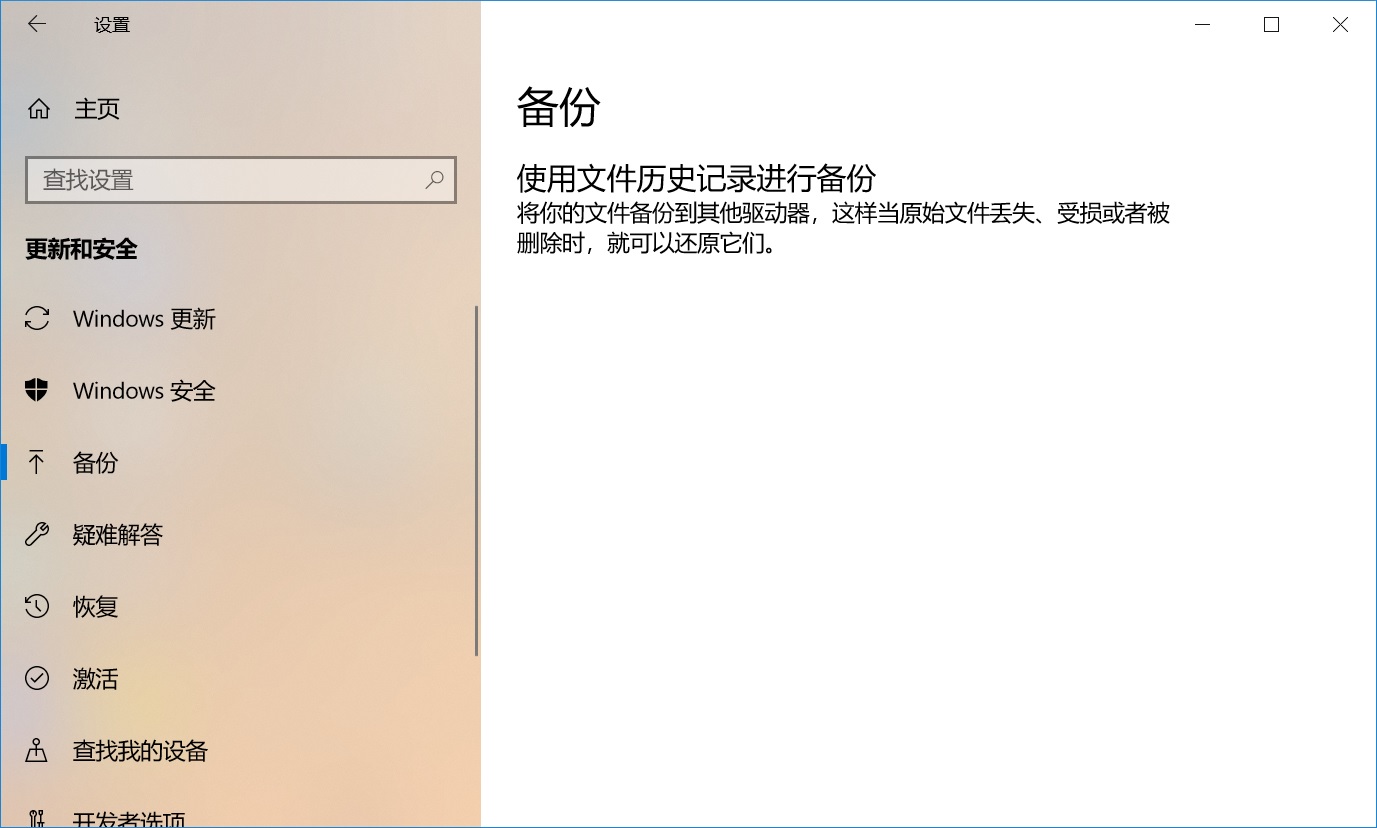
三、专业软件备份文件
当然了,如果说需要备份的文件数量较多,或者试完上面的两个方法,也可以选择专业的数据备份软件来试试看。以“Disksync”软件为例:首先,在电脑上下载“Disksync”软件后安装打开,如下图所示左边设置备份源。然后,在中间设置文件备份的同步方式,以及在右边设置文件的保存位置等。紧接着,创建成功后软件会自动跳转到任务管理页面。最后,在没有其它设置需求的前提之下,点击备份任务右边的“开始”图标即可。
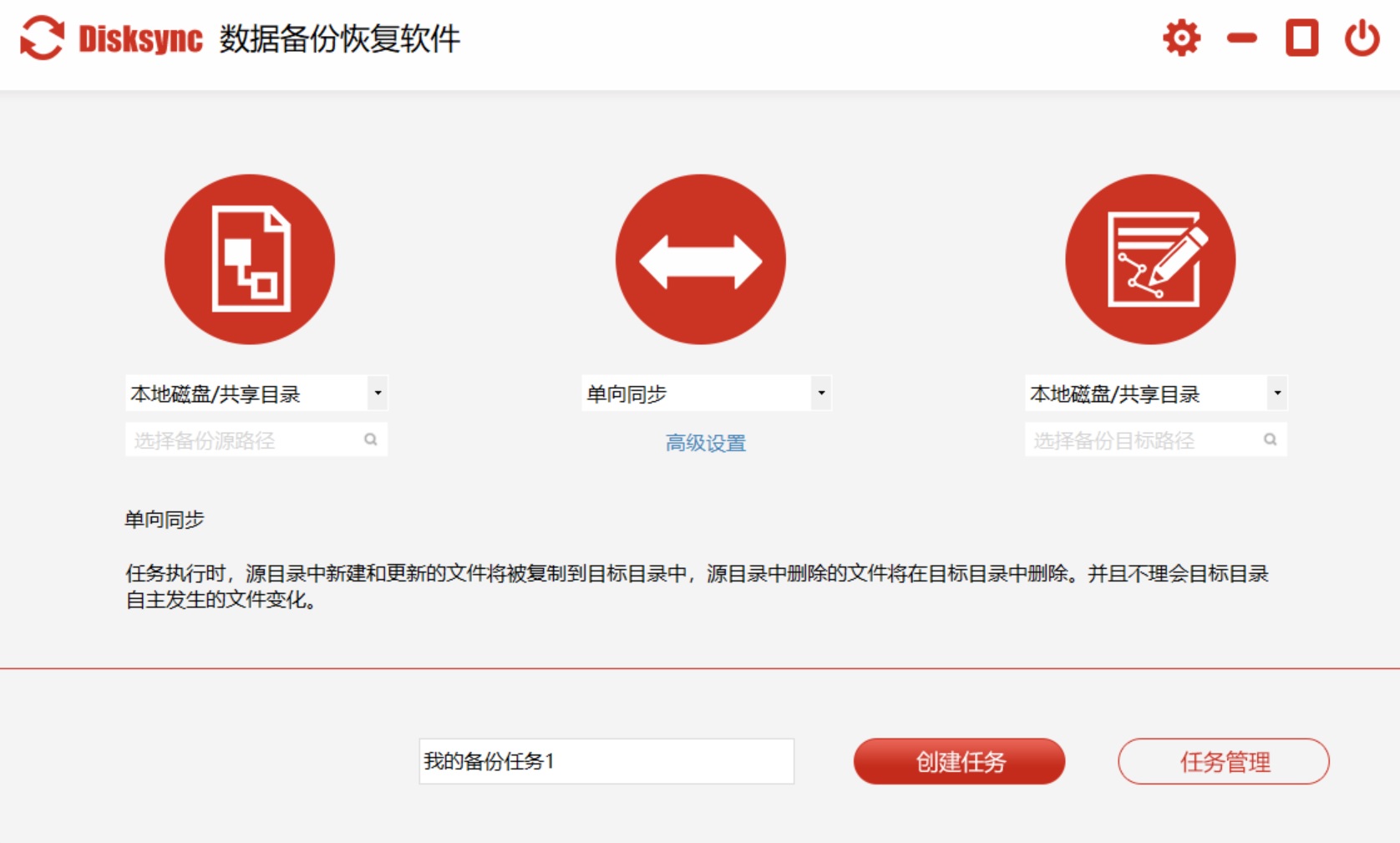
四、其它方法备份文件
除了上面分享的三个方法以外,想要做好电脑录音产生的文件备份,还可以选择其它的方法来试试看,例如:大部分用户电脑设备上都有安装的“杀毒软件”。首先,可以直接打开电脑上的电脑管家工具,并在左侧点击“工具”菜单中的“文档”选项。然后,单击一下“文档守护者”功能,并在弹出的新窗口内,按照系统提示进行相关的操作即可。当然了,像网盘工具、办公软件也有特有的备份功能,如有需要也可以尝试一下。
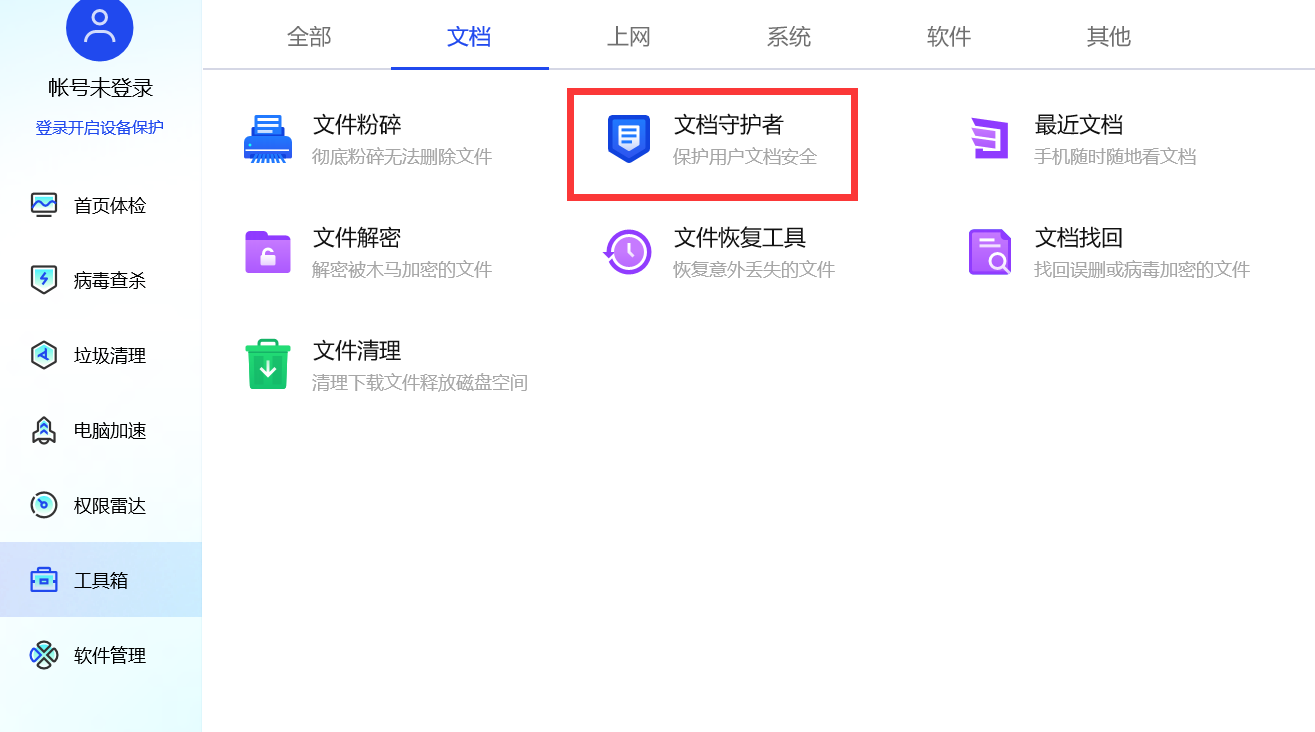
关于电脑录音产生文件备份的方法,小编就为大家分享到这里了,相信您在看完之后,具体的问题可以得到完美地解决。最后,如果您觉得上面分享的内容对您有所帮助,也欢迎您能够帮忙点赞收藏。温馨提示:如果您在使用Disksync这款软件的时候遇到问题,请及时与我们联系,祝您电脑录音产生的文件备份操作成功。



